DRIVER_VERIFIER_IOMANAGER_VIOLATION fout op Windows 11/10
Tijdens het gebruik van een pc met Windows 11/10 kunt u verschillende fouten tegenkomen. Als u een DRIVER VERIFIER IOMANAGER VIOLATION Stop Error , bugcontrolewaarde van 0x000000C9, op uw Windows 11/10 pc tegenkomt, weet dan dat deze stopfout optreedt wanneer een systeembestand of schijf zoals ntoskernel.exe, hidclass.sys, ndis.sys , enz. beschadigd raakt of crasht.
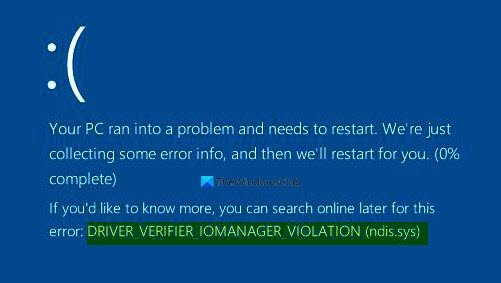
Your PC ran into a problem and needs to restart. We’re just collecting some error info, and then we’ll restart for you (0% complete)
If you’d like to know more you can search online later for this error: DRIVER_VERIFIER_IOMANAGER_VIOLATION (ndis.sys)
In deze handleiding hebben we enkele oplossingen uitgelegd die u kunnen helpen dit probleem op te lossen. Dus laten we beginnen.
DRIVER VERIFIER IOMANAGER SCHENDING
De volgende mogelijke oplossingen worden uitgevoerd om de DRIVER VERIFIER IOMANAGER VIOLATION- fout op Windows 11/10 op te lossen:
- (Delete Driver Verifier Manager)Instellingen van Driver Verifier Manager verwijderen
- Verwijder de nieuw geïnstalleerde software
- Werk het apparaatstuurprogramma bij
- Voer een schone start uit
- BIOS of firmware bijwerken
- Herstel uw systeem naar een eerder punt
Als je normaal kunt inloggen, prima. Anders kunt u opstarten in Veilige modus(boot into Safe Mode) , het scherm Geavanceerde(Advanced Startup options screen) opstartopties openen of de installatiemedia gebruiken om op te starten(use the Installation Media to boot) om deze instructies uit te voeren.
Het is altijd goed om eerst een systeemherstelpunt te maken .
Laten we ze nu in detail bekijken:
1] Instellingen van Driver Verifier Manager verwijderen(Delete Driver Verifier Manager)
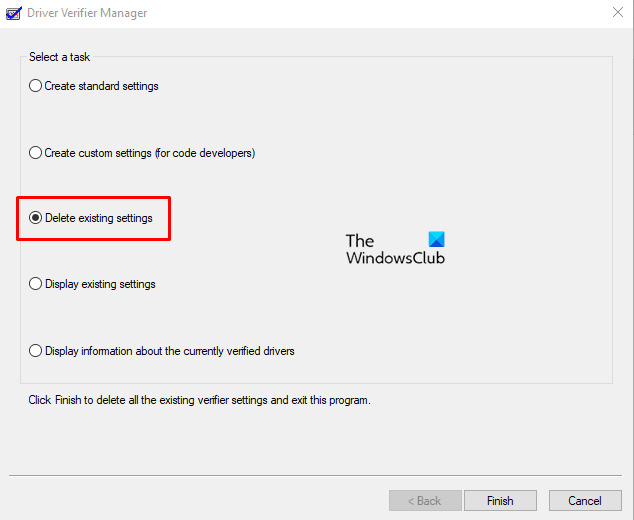
Om dit probleem op te lossen, verwijdert u de instellingen van de driververifiermanager en kijkt u of dit helpt.
Om het te starten, klikt u met de rechtermuisknop op het menu Start en kiest u Uitvoeren(Run ) in de menulijst.
Typ verifier(verifier ) in het dialoogvenster Uitvoeren en druk op enter.
Klik op de knop Ja(Yes) voor de UAC-prompt die u op uw scherm krijgt.
Selecteer in het venster Driver Verifier Manager Bestaande instellingen verwijderen(Delete existing settings) en klik op de knop Voltooien(Finish ) .
Start uw computer opnieuw op en controleer of het probleem hiermee is opgelost. Zo niet, ga dan verder met de volgende oplossing.
2] Verwijder(Remove) de nieuw geïnstalleerde software
Als u onlangs software op uw pc hebt geïnstalleerd, verwijdert u deze tijdelijk en kijkt u of de fout hierdoor is opgelost.
Om de software te verwijderen, opent u eerst het configuratiescherm(open the control panel) .
Zodra het is geopend, zoekt u Programma's en(Programs and Features) onderdelen in de lijst met items op het bedieningspaneel en opent u het.
Zoek nu naar de nieuw geïnstalleerde programma's en verwijder ze vervolgens een voor een.
Na de succesvolle verwijdering, start u uw pc opnieuw op en controleert u op de fout.
Als deze oplossing het probleem verhelpt, vervang ze dan door andere toepassingen.
3] Werk het stuurprogramma bij
Zoals we eerder vermeldden, kan een beschadigd.ontbrekend of crashend systeembestand of stationsbestand ervoor zorgen dat deze fout optreedt. U moet dus het stuurprogramma dat samen met de foutmelding wordt vermeld , bijwerken, terugdraaien of opnieuw installeren . In onze afbeelding wordt ndis.sys genoemd. Je moet dus op internet zoeken om erachter te komen wat ndis.sys is.
Ndis. sys is a Windows system file related to Network Driver Interface Specification. Being essential part of the Windows operating system, ndis. sys is digitally signed by Microsoft and is located in the \System32\drivers folder.
In dit geval moet u de netwerkstuurprogramma(Network) 's bijwerken, terugdraaien of opnieuw installeren . Windows Update uitvoeren , Apparaatbeheer(Device Manager) gebruiken of de ingebouwde tool van de OEM gebruiken, zijn de beste opties.
Als u besluit het apparaatstuurprogramma te gebruiken, is de procedure als volgt:
- Klik met de rechtermuisknop(Right-click) op de Start - knop en selecteer Apparaatbeheer(Device Manager) in de menulijst.
- Zoek in het venster Apparaatbeheer(Device Manager) het betreffende apparaatstuurprogramma in de lijst.
- Zodra u het hebt gevonden, klikt u er met de rechtermuisknop op en selecteert u de optie Stuurprogramma bijwerken(Update driver ) in het contextmenu.
U moet dus het genoemde overtredende stuurprogramma bijwerken, terugdraaien of opnieuw installeren.
Als u een exe OS-bestand ziet staan, kunt u Systeembestandscontrole uitvoeren .
4] Problemen oplossen in schone opstartstatus
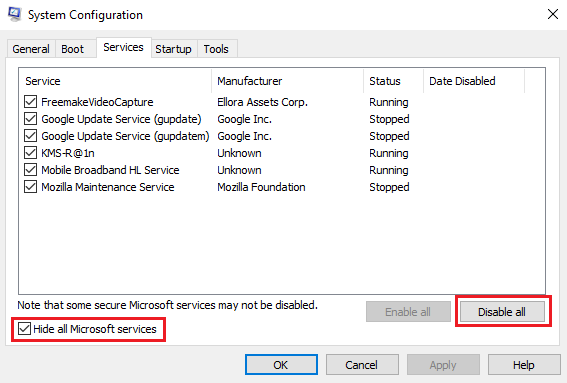
U kunt het probleem handmatig verder oplossen door een schone start uit te voeren(performing a Clean Boot) . Een schone start start een systeem met minimale stuurprogramma's en opstartprogramma's . (Boot)Wanneer u de computer schoon opstart, start de computer met een vooraf geselecteerde minimale set stuurprogramma's en opstartprogramma's, en omdat de computer start met een minimale set stuurprogramma's, werken sommige programma's mogelijk niet zoals u had verwacht.
Het oplossen van problemen met schoon opstarten is bedoeld om een prestatieprobleem te isoleren. Om problemen met schoon opstarten op te lossen, moet u één proces tegelijk in- of uitschakelen en de computer na elke actie opnieuw opstarten. Als het probleem verdwijnt, weet u dat dit het laatste proces was dat het probleem veroorzaakte.
5] Update BIOS of firmware
Als u het probleem nog steeds ondervindt, kunt u proberen uw systeem-BIOS(update to your system BIOS) of firmware op uw computer bij te werken.
6] Herstel(Restore) uw systeem naar een eerder punt
Als geen van de bovenstaande methoden u helpt om dit op te lossen, herstelt u uw systeem naar een eerder punt . Hiermee wordt uw Windows teruggezet naar eerdere werkomstandigheden toen uw systeem correct werkte.
Laat het ons weten als een methode helpt om dit probleem op te lossen.
Related posts
NTFS-BESTANDSSYSTEEM Blauw schermfout op Windows 11/10
SYSTEEMDRAAD UITZONDERING NIET BEHANDELD (ldiagio.sys) BSOD
Fix 0xc0000142 Blue Screen-fout op Windows 11/10
Fix Klif.sys Blue Screen-fout in Windows 11/10
Hoe Orange Screen of Death te repareren in Windows 11/10
Fix EFS FATAL ERROR Blue Screen-fout op Windows 10
Fix bhtpcrdr.sys Blue Screen-fout op Windows 10
Waar is de locatie van het BSOD-logbestand in Windows 11/10?
Fix hardlock.sys Blue Screen Of Death-fout in Windows 11/10
VIDEO_DXGKRNL_FATAL_ERROR repareren in Windows 11/10
Er is een probleem opgetreden met uw pc en deze moet opnieuw worden opgestart
KMODE UITZONDERING NIET BEHANDELD (e1d65x64.sys) BSOD-fout
USER_MODE_HEALTH_MONITOR-fout op Windows 10
Fix PFN_LIST_CORRUPT-fout op Windows 11/10
SYSTEEMSERVICE UITZONDERING repareren (asmtxhci. sys) Blauwe schermfout
Fix ndis.sys mislukte BSOD-fout BUGCODE_NDIS_DRIVER
DRIVER_VERIFIER_DETECTED_VIOLATION BSOD-fout op Windows 10
IRQL_NOT_DISPATCH_LEVEL 0x00000008 Blauw scherm fout
Fix EXFAT-BESTANDSSYSTEEM (volmgr.sys) BSOD-fout op Windows 11/10
Fix PAGE_FAULT_IN_NONPAGED_AREA 0x00000050 fout
